Filtre de grup Stylize
Grupul Stylize (styling) include, de obicei, filtre care mimează aceste sau alte tehnici pentru a lucra cu o imagine prin trecerea pixeli sau îmbunătățirea contrastului: de conversie a imaginii în relief plan, imagini și alte conturare. În acest program există un filtru din acest grup - (Slowing Edges).
Filtru margini strălucitoare
Muchii Filter Strălucind (Strălucire margini) este proiectat pentru a simula un model liniar stralucitoare linii pe un fundal întunecat (Fig. 12,56).
Valoarea câmpului Lățime margine determină grosimea curbelor modelului liniar în intervalul de la 1 la 14.
In Luminozitate Edge (luminozitate) în intervalul la 0 la 20 determina nivelul de „luminiscenta“ vopsele model liniar și un Smoothness câmp (înmuiere), în intervalul de la 1 la 15 - gradul de finețe.
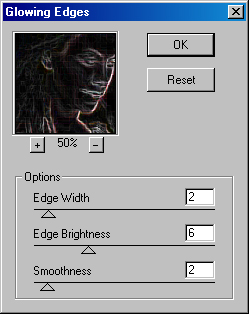
Figura 12.56. Cutie de dialog cu margini strălucitoare
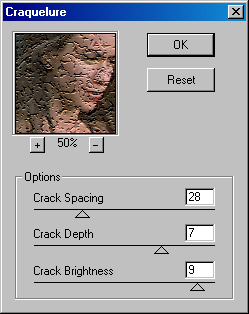
Figura 12.57. Crama de dialog
Texture Group Filters
Filtrele Texture (Textura) sunt create pentru a crea și umple imaginea sau fragmentele acesteia cu modele decorative repetate sau orice texturi caracteristice diferitelor materiale.
Filtrul Craquelure este conceput pentru a simula starea vechii vopsiri în ulei, care, în timp și mai ales atunci când este stocată incorect, este acoperită de fisuri caracteristice (crackeluri) (Figura 12.57).
Valoarea din câmpul Crack Spacieg (Intervaluri) determină ansamblul "crăpării" imaginii în intervalul de la 2 la 100: cu cât valoarea este mai mică, cu atât mai multe fisuri apar pe suprafață.
În câmpul Adâncimea crackului, în intervalul de la 0 la 10, adâncimea fisurii este setată, iar în câmpul Luminozitate în domeniul de lărgire, în intervalul de la 0 la 10 - înălțimea lor.
Filtrul de cereale vă permite să transformați o imagine într-o colecție de granule de culoare mare, care, în general, dau impresia unei impresii de litografie de culoare (Figura 12.58).
Valoarea din câmpul Intensitate determină dimensiunea granulelor în intervalul de la 0 la 100.
În câmpul Contrast în intervalul de la 0 la 100 Se stabilește nivelul de diferență dintre culorile de cereale.
În lista derulantă Cereale (Cereale), puteți selecta unul dintre tipurile de cereale:
Figura 12.59. Mozaic Tiles Dialog Box
Mozaic Filtru de dale
Filtrul Placi Mosaice este proiectat pentru a simula o imagine sub forma unui mozaic de elemente de țiglă (Figura 12.59).
Valoarea câmpului Tile Size determină valoarea plăcilor în intervalul de la 2 la 100, iar în câmpul Grout Width în intervalul de la 1 la 15 - diferența dintre acestea.
Nivelul de iluminare al spațiului este setat în câmpul Lighten Grout în intervalul de la 0 la 10.
Filtrul Patchwork (Color Tile) este utilizat pentru a crea o imitație a unei imagini compuse din plăci de diferite culori (Fig.12.60).
Valoarea câmpului Piața de dimensiune determină dimensiunea bazei pietrelor pătrate în intervalul de la 1 la 10, iar în câmpul Relief, înălțimea lor în intervalul de la 0 la 25-
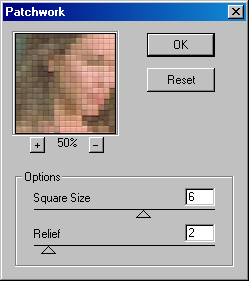
Figura 12.60. Patchwork Dialog Box
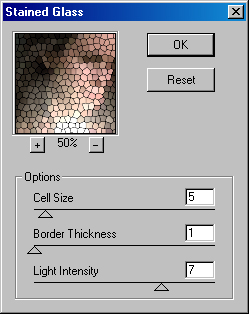
Figura 12.61. Vitrina de dialog vitraliu
Vitraliu filtru
Sticla (vitraliu) vă permite să convertiți o imagine într-o colecție de elemente colorate pentaedere asemănătoare vitraliilor, fixate cu punți de plumb (Figura 12.61).
Valoarea din câmpul Dimensiune vânzare determină valoarea elementelor vitralii în intervalul de la 2 la 50.
În câmpul Grosime la frontieră, grosimea punților de plumb dintre geamuri este setată în intervalul de la 1 la 20.
În câmpul Intensitatea luminii, în intervalul de la 0 la 10, se determină intensitatea sursei de lumină invizibilă, fără care fereastra vitraliu este imposibilă.
Texturizerul (Texturizer) este un instrument independent, care este inclus și în multe alte filtre, în care imaginea transformată este "aplicată" pe baza texturii.
În lista derulantă Texture a casetei de dialog (Figura 12.62), puteți selecta "baza" pe care este aplicată imaginea:
Cu opțiunea Textură încărcare, puteți utiliza o altă imagine în formatul programului Adobe. Photoshop (PSD) ca bază pentru textura.
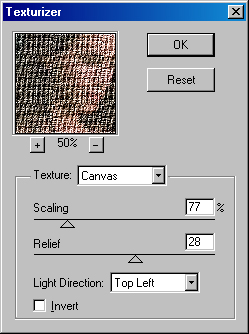
Figura 12.62. Caseta de dialog Texturizer
Scara texturii este determinată în câmpul Scaling în intervalul de la 50 la 200%.
Câmpul Relief determină grosimea texturii în intervalul de la 0 la 50.
Relieful texturii este evidențiat de direcția luminii, care este selectată în lista Direcției Luminoase;
Articole similare
Trimiteți-le prietenilor: